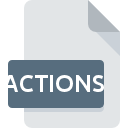
Extension de fichier ACTIONS
Photoline 4 Defaults
-
DeveloperImpressum
-
Category
-
Popularité5 (1 votes)
Qu'est-ce que le fichier ACTIONS?
Le nom de format complet des fichiers qui utilisent l’extension ACTIONS est Photoline 4 Defaults. La spécification Photoline 4 Defaults a été créée par Impressum. Le format de fichier ACTIONS est compatible avec les logiciels pouvant être installés sur la plate-forme système Windows. Les fichiers avec l'extension ACTIONS sont classés en tant que fichiers Fichiers de paramètres. Le sous-ensemble Fichiers de paramètres comprend 1305 divers formats de fichiers. Le logiciel recommandé pour la gestion des fichiers ACTIONS est Photoline. Le logiciel nommé Photoline a été créé par Impressum. Pour trouver des informations plus détaillées sur le logiciel et les fichiers ACTIONS, consultez le site Web officiel du développeur.
Programmes prenant en charge l'extension de fichier ACTIONS
Les programmes pouvant gérer les fichiers ACTIONS sont les suivants. Les fichiers ACTIONS peuvent être rencontrés sur toutes les plates-formes du système, y compris les appareils mobiles. Cependant, rien ne garantit que chacun d'eux les prendra en charge correctement.
Comment ouvrir un fichier ACTIONS?
Il peut y avoir plusieurs raisons pour lesquelles vous rencontrez des problèmes lors de l’ouverture des fichiers ACTIONS sur un système donné. Du côté positif, les problèmes les plus fréquemment rencontrés concernant Photoline 4 Defaults fichiers ne sont pas complexes. Dans la plupart des cas, ils peuvent être traités rapidement et efficacement sans l'assistance d'un spécialiste. Nous avons préparé une liste qui vous aidera à résoudre vos problèmes avec les fichiers ACTIONS.
Étape 1. Téléchargez et installez Photoline
 La cause principale et la plus fréquente empêchant les utilisateurs d'ouvrir les fichiers ACTIONS est qu'aucun programme capable de gérer les fichiers ACTIONS n'est installé sur le système de l'utilisateur. Pour résoudre ce problème, rendez-vous sur le site Web du développeur Photoline, téléchargez l’outil et installez-le. C'est aussi simple que ça La liste complète des programmes regroupés par système d’exploitation se trouve ci-dessus. Si vous souhaitez télécharger le programme d'installation de Photoline de la manière la plus sécurisée, nous vous suggérons de visiter le site Web Impressum et de le télécharger à partir de leurs dépôts officiels.
La cause principale et la plus fréquente empêchant les utilisateurs d'ouvrir les fichiers ACTIONS est qu'aucun programme capable de gérer les fichiers ACTIONS n'est installé sur le système de l'utilisateur. Pour résoudre ce problème, rendez-vous sur le site Web du développeur Photoline, téléchargez l’outil et installez-le. C'est aussi simple que ça La liste complète des programmes regroupés par système d’exploitation se trouve ci-dessus. Si vous souhaitez télécharger le programme d'installation de Photoline de la manière la plus sécurisée, nous vous suggérons de visiter le site Web Impressum et de le télécharger à partir de leurs dépôts officiels.
Étape 2. Vérifiez que vous avez la dernière version de Photoline
 Vous ne pouvez toujours pas accéder aux fichiers ACTIONS bien que Photoline soit installé sur votre système? Assurez-vous que le logiciel est à jour. Les développeurs de logiciels peuvent implémenter la prise en charge de formats de fichiers plus modernes dans les versions mises à jour de leurs produits. Cela peut expliquer en partie pourquoi les fichiers ACTIONS ne sont pas compatibles avec Photoline. La version la plus récente de Photoline est compatible avec les versions antérieures et peut gérer les formats de fichiers pris en charge par les versions antérieures du logiciel.
Vous ne pouvez toujours pas accéder aux fichiers ACTIONS bien que Photoline soit installé sur votre système? Assurez-vous que le logiciel est à jour. Les développeurs de logiciels peuvent implémenter la prise en charge de formats de fichiers plus modernes dans les versions mises à jour de leurs produits. Cela peut expliquer en partie pourquoi les fichiers ACTIONS ne sont pas compatibles avec Photoline. La version la plus récente de Photoline est compatible avec les versions antérieures et peut gérer les formats de fichiers pris en charge par les versions antérieures du logiciel.
Étape 3. Associez les fichiers Photoline 4 Defaults à Photoline
Si la dernière version de Photoline est installée et que le problème persiste, sélectionnez-le comme programme par défaut à utiliser pour gérer ACTIONS sur votre appareil. Le processus d’association des formats de fichier à une application par défaut peut différer selon les plates-formes, mais la procédure de base est très similaire.

Sélection de l'application de premier choix dans Windows
- En cliquant sur le bouton ACTIONS avec le bouton droit de la souris, vous obtiendrez un menu dans lequel vous devrez sélectionner l’option
- Ensuite, sélectionnez l'option , puis utilisez ouvrir la liste des applications disponibles.
- Pour finaliser le processus, sélectionnez entrée PC et, à l'aide de l'explorateur de fichiers, sélectionnez le dossier d'installation Photoline. Confirmez en cochant Toujours utiliser ce programme pour ouvrir la boîte de fichiers ACTIONS , puis en cliquant sur le bouton .

Sélection de l'application de premier choix dans Mac OS
- En cliquant avec le bouton droit de la souris sur le fichier ACTIONS sélectionné, ouvrez le menu Fichier et choisissez
- Passez à la section . S'il est fermé, cliquez sur le titre pour accéder aux options disponibles.
- Dans la liste, choisissez le programme approprié et confirmez en cliquant sur
- Une fenêtre de message devrait apparaître pour vous informer que cette modification sera appliquée à tous les fichiers avec l'extension ACTIONS. En cliquant sur vous confirmez votre sélection.
Étape 4. Vérifiez que le ACTIONS n'est pas défectueux
Si le problème persiste après les étapes 1 à 3, vérifiez si le fichier ACTIONS est valide. Il est probable que le fichier est corrompu et donc inaccessible.

1. Le ACTIONS est peut-être infecté par des logiciels malveillants. Assurez-vous de le scanner à l'aide d'un antivirus.
S'il devait arriver que le ACTIONS soit infecté par un virus, c'est peut-être pour cette raison que vous ne pourrez y accéder. Analysez immédiatement le fichier à l’aide d’un antivirus ou de l’ensemble du système pour vous assurer que tout le système est sécurisé. Si le fichier ACTIONS est effectivement infecté, suivez les instructions ci-dessous.
2. Assurez-vous que le fichier avec l'extension ACTIONS est complet et sans erreur.
Si vous avez obtenu le fichier ACTIONS problématique d'un tiers, demandez-lui de vous en fournir une autre copie. Il est possible que le fichier n'ait pas été correctement copié dans un stockage de données et qu'il soit incomplet et ne puisse donc pas être ouvert. Il se peut que le processus de téléchargement du fichier avec l'extension ACTIONS ait été interrompu et que les données du fichier soient défectueuses. Téléchargez à nouveau le fichier à partir de la même source.
3. Vérifiez si l'utilisateur avec lequel vous êtes connecté dispose des privilèges d'administrateur.
Il est possible que le fichier en question ne soit accessible qu'aux utilisateurs disposant de privilèges système suffisants. Déconnectez-vous de votre compte actuel et connectez-vous à un compte disposant de privilèges d'accès suffisants. Ouvrez ensuite le fichier Photoline 4 Defaults.
4. Vérifiez si votre système peut gérer Photoline
Si le système ne dispose pas de ressources suffisantes pour ouvrir les fichiers ACTIONS, essayez de fermer toutes les applications en cours d'exécution, puis de nouveau.
5. Vérifiez que votre système d'exploitation et vos pilotes sont à jour
Les versions les plus récentes des programmes et des pilotes peuvent vous aider à résoudre les problèmes liés aux fichiers Photoline 4 Defaults et à assurer la sécurité de votre périphérique et de votre système d'exploitation. Il est possible que l'une des mises à jour de système ou de pilote disponibles résolve les problèmes liés aux fichiers ACTIONS affectant les anciennes versions d'un logiciel donné.
Voulez-vous aider?
Si vous disposez des renseignements complémentaires concernant le fichier ACTIONS nous serons reconnaissants de votre partage de ce savoir avec les utilisateurs de notre service. Utilisez le formulaire qui se trouve ici et envoyez-nous les renseignements sur le fichier ACTIONS.

 Windows
Windows 
